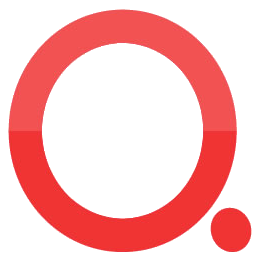Windows 11图标移位攻略:轻松调整桌面布局,告别混乱桌面!掌握高效桌面管理技巧,提升工作效率。
引言
在Windows 11操作系统中,桌面图标的管理是提升工作效率和保持桌面整洁的重要环节。通过合理调整图标位置,可以让我们更加方便地访问常用文件和应用程序。本文将详细介绍如何在Windows 11中轻松移位图标,并分享一些高效桌面管理技巧,帮助您告别混乱桌面,提升工作效率。
一、Windows 11图标移位基本操作
1. 取消自动排列图标
右键单击桌面上的空白区域。
在弹出的菜单中选择“查看”。
在“查看”选项中,取消勾选“自动排列图标”和“网格对齐图标”。
2. 移动图标
点击并按住任意一个图标。
将图标拖动到您想要的位置。
释放鼠标,图标将停留在新位置。
3. 调整图标大小
右键单击桌面上的空白区域。
在弹出的菜单中选择“查看”。
在“查看”选项中,选择“大图标”、“中图标”或“小图标”。
二、高效桌面管理技巧
1. 分类和分组图标
根据图标的功能和用途,将图标分类和分组。
创建文件夹,将相同类别的图标放入对应的文件夹中。
2. 使用快捷方式
对于常用应用程序,创建快捷方式并将其放置在桌面上或开始菜单中。
使用快捷方式可以快速打开应用程序,提高工作效率。
3. 定期清理桌面
定期检查桌面上的图标,删除不再需要的文件和应用程序。
清理桌面可以减少混乱,提高桌面整洁度。
三、使用第三方工具
1. DesktopOK
DesktopOK是一个小巧而有效的解决方案,可以保存和恢复Windows 11、10等版本桌面图标的位置。它适用于经常需要更改屏幕分辨率的用户,例如网站管理员或玩家。
2. Rainmeter
Rainmeter是一款桌面增强工具,可以显示各种信息,如天气、新闻、系统状态等。它还支持自定义皮肤,用户可以根据自己的喜好调整桌面布局。
总结
通过以上方法,您可以轻松地在Windows 11中移位图标,并掌握一些高效桌面管理技巧。合理调整桌面布局,可以让我们更加方便地访问常用文件和应用程序,提高工作效率。同时,定期清理桌面,保持桌面整洁,也是保持良好工作状态的重要环节。